无线路由器升级选购避坑指南,Mesh篇, 附亲身实例打造Mesh网络和NAS影音中心

【关注我, 侃侃而谈, 给你想看】
大家好, 我是胡侃侃。
前言
之前有写过一篇Mesh路由器和Nas组千兆网的文章, 收到了一些不错的反馈, 这篇侃侃打算继续梳理一下自己是如何选购路由器的? 从路由器的选择, 价格比对, 到最终购买, 和部署后的测试。
选购过程中我对比了一些产品, 也看了市面上一些介绍性对比性的文章, 再到最终我自己做的决定的产品。 我想把这篇文章写成一个Mesh路由器选择的攻略, 并以我自己的实践经验, 帮助大家做选择, 一探究竟Mesh在现代家庭是否值得拥有,各个价位如何选择最合适自己的产品。 记得关注侃侃~
什么是Mesh?
智能分布式Mesh网络,Mesh是近年来比较火的一种无线局域网类型, 也就是网状结构网络, 也叫做多跳multi-hop网络, 是由ad hoc网络发展而来,是解决“最后一公里”问题的关键技术之一。在向下一代网络演进的过程中,无线是一个不可缺的技术。无线mesh可以与其它网络协同通信,是一个动态的可以不断扩展的网络架构,任意的两个设备均可以保持无线互联。

在Mesh网络中, 所有的节点都相互连接, 每个节点拥有多条连接通道, 通过这种节点之间相互连接形成一个整体的网络。
无线Mesh网络比传统网络要更加稳定, 信号不容易受阻, Mesh适用于大面积大房子多房间多点覆盖, 因为覆盖范围大这样才会比较少出现死角的情况。 所以即便是某点网络连接出现问题, 其它的节点会通过多通道, 自行补缺。 总之上网不会因为某一个节点网络不行而受阻, 所以Mesh网络是非常的稳定的一种组网方式。
Mesh网络在企业级应用中, 能够很好的覆盖开阔的办公地点, 安装程度非常简单, 也不用在装修前期去设置连接点。
还有一点要注意, Mesh是WiFi间组网, 虽然Mesh可以将路由器信号分散传播, 让信号范围扩大, 但中国的混凝土结构的房屋, 对于穿墙的WiFi来说都是不友好的, 所以Mesh实际信号还是要看实际的使用情况。

一般来说, 家用级Mesh路由器标配了三个发射频段, 一个2.4GHz和两个5GHz, Mesh组网使用5GHz高频段做为无线节点之间的高速数据流传输, 而5GHz低频段以及2.4GHz则用来进行无线接入点和终端之间的数据传输。 所以, 如果是使用2.4GHz来桥接的路由器, 标配两个发射频段, 或者只有两个Wifi设备, 做为Mesh设备来售卖的, 这些都是打着Mesh的幌子来耍流氓了。
什么样的户型需要Mesh组网?
Mesh网络可以说是如今大户型网络问题的终极解决方案, 而且它本身就是为解决大面积的WiFi信号覆盖而研发出来的一种方案。
Mesh网络是由一个主路由配合一个或者多个子路由, 有部分产品是不分子母,都是主路由, 达到扩大WiFi范围的效果。 子母路由器在出厂的时候就完成了配对, 把子路由放到母路由信号弱的地方, 便可以获取到和主路由一样的网络体验, 达到了增强主路由功率的目的。
Mesh与普通的无线中继网络不一样, Mesh网络有自动修复的功能, 这个是因为Mesh组成的是一种多节点互联的网格型网络, 即便一个节点出现了问题, 也会自动连接到其他的网络, 稳定性远远好于单个主路由的网络设置。 无线中继网络如果某一个节点出现问题, 是无法建立新的连接的。
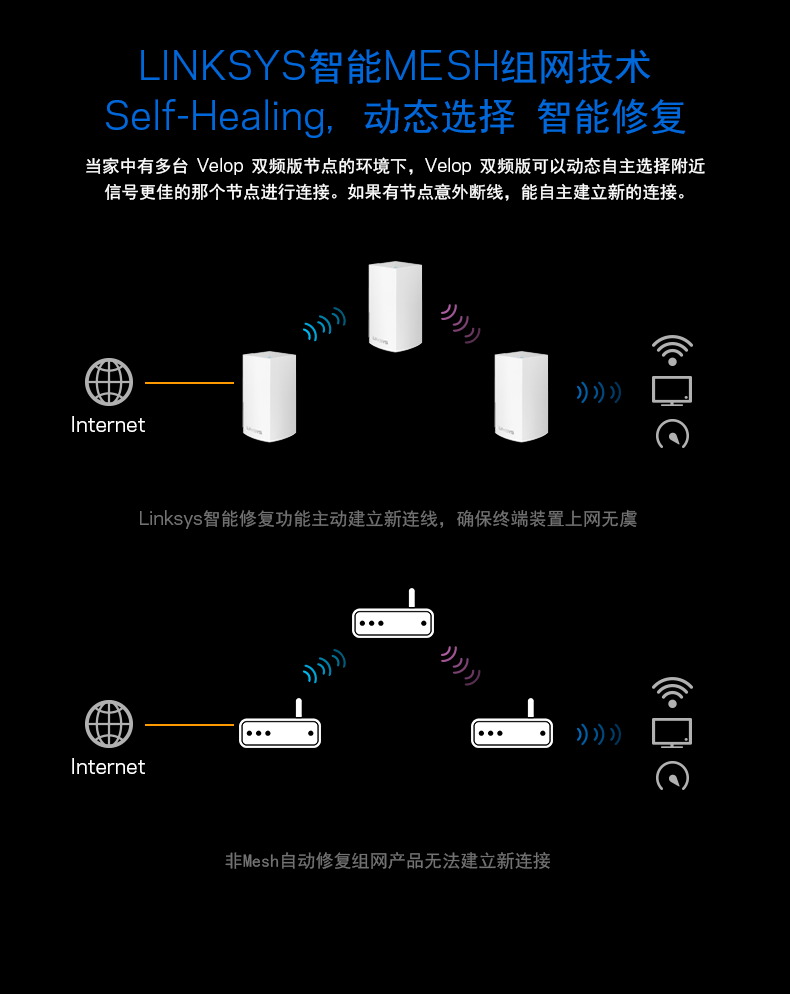
一般来说, 面积大于160㎡的平层, 别墅, 都是推荐Mesh方式来部署网络, 因为Mesh网络本身就是为这种情况而存在的。

装修时候如果没有预留网线, 或者网线出现问题的情况, 也是Mesh网络发挥作用的时刻。 我自己购买Mesh网络的初衷就是因为家里部署的网线出现了问题。 本来千兆网, 因为网线的问题变得电脑位置的网口只有百兆速率。 下面文章我会进一步说明。

同时在Mesh网络中, 无论是发射端还是终端设备都是统一管理, 不仅SSID统一, 所有的无线终端设备都可以实现无缝漫游, 无需做网络切换的动作, 确保所有终端在线, 在Mesh网络的覆盖范围内, 时刻在线, 稳定连接。
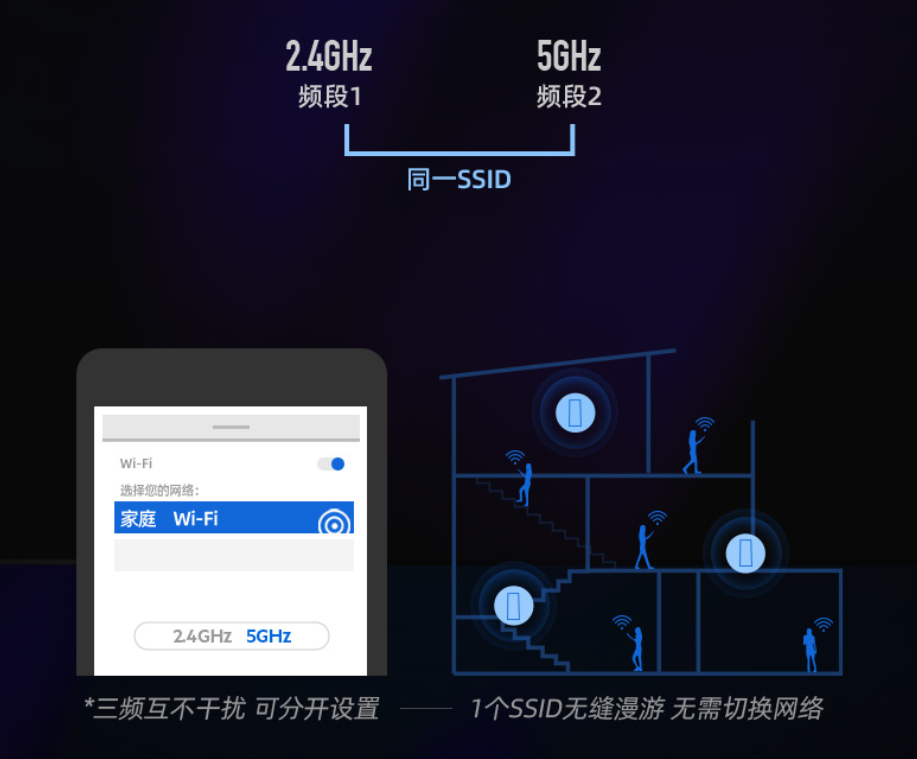
以上就是Mesh网络的特征, 我们可以发现Mesh网络就是为了大面积的高质量的全屋WiFi覆盖而设计的, 具备极其简单的部署, 强大的覆盖, 灵活的设置, 和无缝漫游。
如何选购市面在售的Mesh?
前几年Mesh网络产品还是高端市场的产物, 价格也是高高在上的, 品牌还只有Linksys, NETGEAR,华硕等一线大品牌才有。 这几年随着市场的逐步晚上, 国产的路由器品牌开始推出了一系列, 产品品质, 质量, 功能都非常不错的优秀产品, 给到消费者的选择也越来越多了。 而且国产品牌的产品, 相比上面的顶级品牌产品, 价格非常亲民, 对于预算有限的朋友算很好的消息。 下面我们来梳理一下有哪些好的Mesh组网产品可以选择。

入门级Mesh
入门级Mesh一直都是国产品牌把持的阵地, 这些廉价版的Mesh产品, 对于一些尝鲜的用户算是不错的选择, 但多少都有不少的小毛病。
TP-LINK 易展mesh分布式路由套装
这款产品最大的卖点就是便宜, 3只装的京东可以做到499以下。 3只装可以做到1900M的网络速度,当然这个速度对于入门级产品来说是不错的, 而且也可以覆盖200㎡以上的空间。 易展的产品都是TP-Link Mesh技术, 可以最多支持8台易展设备。 我过去买过一些TP-Link的设备, 给我的印象就是便宜, 但小毛病不少, 也不是非常稳定。我家里无线设备非常多, 设备一多就会掉线断线。不推荐, 仅是预算不够时候的一个选项。
TP-LINK AX3200千兆无线路由器
这款路由器单只现在售价289元, 相比上面这款TP-Link 路由器能够实现了8数据流的WiFi6数据传输。 总数据流可以到3200M的无线性能, 支持2.4GHz和5GHz的双频并发, 速度相比上面这款产品也有明显的提升。 在Mesh组网下, 无需区分子母路由, 直接加入新的路由器就可以实现组网。同样是小毛病不少, 如果预算够, 就不要入手了, 仅作入门使用。
进阶级Mesh
华为路由器Q2pro
这款Mesh组网路由器是华为的一款低端分布式组网套装, 理论上可以支持300㎡以上的覆盖。 千兆组网而且不分子母路由, 而且这款产品采用的是Mesh WiFi技术和电力猫混合, 所以在没有WiFi信号的时候还可以用电力猫来弥补。 带宽速度不高仅不到1900M的速度, 但是胜在不用任何配置, 直接即插即用。 华为的设备的稳定性也是不错的。
华为路由AX3 Pro
华为这款路由器采用了四核自研芯片,因为WiFi6+的技术加持, 实现了3000M以上的速率理论可以达到1.2G的速度。华为路由器对于华为的设备特别友好, 可以实现160M的超大频宽, 等于可以实现1.8G的速度。 Mesh组网方面也是只需要同款路由器, 一键按下就可以轻易实现配对组网。 而且能够同时支持128个设备在线联网。 华为的信号一直都是不错的, 这款路由器的穿墙能力特别强。
领势(LINKSYS) AX5400M
Linksys AX10800就是两个AX5400M的无线路由器组成,这个不是上面说的两个伪Mesh的路由器, 这个是支持任意Mesh组网的双频WiFi6路由器, 而且支持无线混合组网, 可以任意添加新的路由器。 搭载了1.5Ghz的三核处理器, 160Mhz WiFi6高速网络, 同样也是Linksys的3年质保, 只换不修。
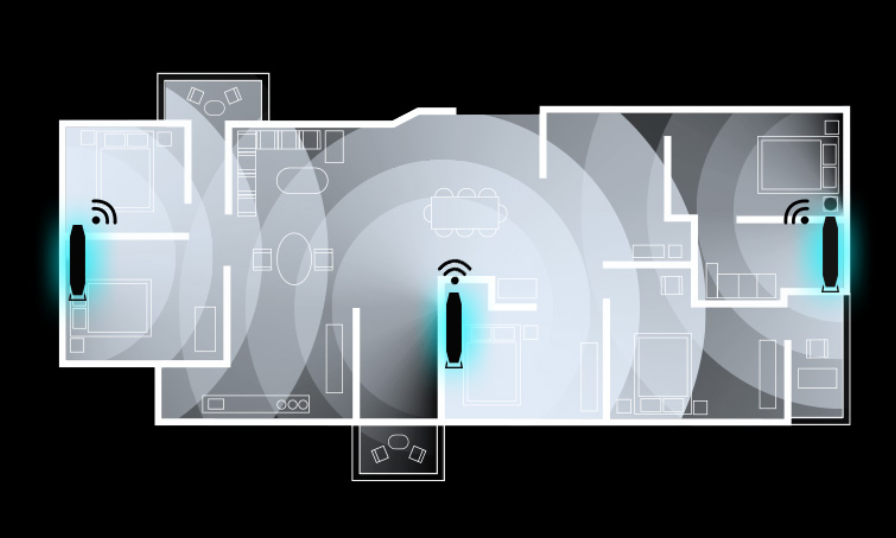
推荐级Mesh
这个级别的产品应该都是2000元以上三支装的产品, 我正好在最近一个月内都亲身使用了这两款产品, 分别是Linksys 的velop系列和NETGEAR的orbi系列。
NETGEAR orbi系列 美国网件(NETGEAR)RBK353
NETGEAR orbi RBK353基于WiFi6技术, 提供了4个数据流, 速度最高可以达到1.8Gbps, 提供8个千兆端口, 但这个是子母机的配置主机4口, 分机2口。 NETGEAR orbi RBK353的设置极其简单, 傻瓜式安装一插即用。 机器提供了两个频段2.4GHz有600Mbps的速率, 5GHz提供1200MHz的速率, 而且5GHz提供的是双频, 全屋一个WiFi名称, 一键扩展全部自动适配。 NETGEAR orbi RBK353配备的是高通1.8GHz处理器, 512Mb的闪存和内存, 方便多无线设备连接。
Linksys velop系列 MX12600 WIFI6 MESH路由
Linksys VELOP MX12600这款产品是Linksys的明星产品, 基于WiFi6全频段12600M技术,一键Mesh组网非常方便, 机器处理器采用的是高通8174芯片四核cpu和双核npu设计, 1.4GHz的频率, 而且采用的是512MB内存和512MB的闪存设计, 能够支持上百台设备同时在线。 Linksys VELOP MX12600提供3年质保, 而且是只换不修, 消除了我的后顾之忧。 Linksys VELOP MX12600这套产品还有一个优点就是不分子母, 全部都是独立节点, 这点就比较好, 随意一个拿出去都是主路由器, 而且也支持一件扩展, 未来有更大的空间也不怕, 直接扩展。
我自己家里网络升级示例
先介绍一下我家里之前的网络分布。
我家里的光猫在1位置, 1位置是一个鞋柜, 网络箱放置在鞋柜里面, 在装修的时候, 我在每个房间都有埋线, 埋线的网口是千兆网口。 这种布线方式有时候还是有风险的, 需要对每个接口做检测, 比如我家里书房网线接口当时装修的时候可能把网线弄坏了, 最高速度只能到100M, 千兆都到不了。
过去的方案一:
因为光猫在门口, 所以通过交换机把网络拉到客厅, 然后把路由器部署在2位置, 这样勉强实现了全屋的无线覆盖。 但这样因为路由器功率不行, 有些房间的网络还是不行, 比如里面的房间是收不到信号的, 而且经常会网络不稳定, 而且对于交换机的压力大, 等于光猫做了一个路由器的功能, 但实际光猫是没有这个能力的。
过去的方案二: (我经常会使用的方案)
我直接把路由器接到门口的光猫上, 放在1位置, 但这样因为路由器功率问题, 就经常在最里面的房间是收不到信号的。 所以我没有办法在最里面房间, 通过网线再接了一个小的AP, 使用的时候插上,总之就是非常麻烦。

以前的网络设置, 光猫到一个路由器, 然后接一个交换机。
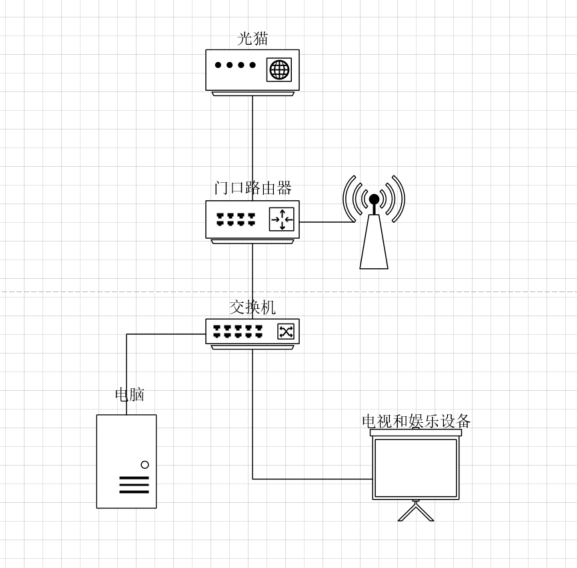
我家在升级之前使用的无线路由器是NETGEAR R6400, 应该是11ac的标准, 1200M的最大带宽, 5GHz下面最高可能也就是6-700MHz速率, 这个产品已经很多年了, 主要我看重就是它信号稳定。 但现在换了房子以后, 明显感觉功率不够。
我家以前的NETGEAR R6400路由器。

再一个问题就是, 而且随着家里无线设备越来越多, NETGEAR R6400无线路由器已经有点带不动了, 经常会出现一些设备断线或者掉线的情况, 说明老的NETGEAR R6400无线路由器已经非常吃力了。
升级以后家里最终部署设备
经过上面的比较, 我自己最终选择的是Linksys VELOP MX12600这款产品。 Linksys是路由器方面的大品牌, 对于口碑和质量我是放心的, 而VELOP这系列的产品在Mesh组网方面做的非常好, 于是我最终决定我家里部署的是velop系列产品, 本文是经过了两周以上的实际体验之后给出的经验, 并不是简单开箱, 摆拍, 下面我来介绍一下我的使用经验。
开箱Linksys VELOP MX12600

Linksys VELOP MX12600路由器是由三个M4200的主机组成的, 三个主机是一模一样的, 没有子母机的区分, 另一个盒子是电源和网线。

Linksys VELOP 路由器外观, 是一种优雅的塔式外观, 设计极其简洁的风格, 很容易融入各种不同的环境。 塔式设计占地面积非常小, 很容易就融合到家居风格里面, 我下面有拍摄可以参考。

每个主机背后都提供一个wan口和3个lan口。

VELOP 每个主机背后都有一个USB3.0的外接口, 这个接口可以即插即用, 方便做一个私有云盘。 当然我这边会更倾向于用千兆网线来构建一个NAS存储。

VELOP 机器底部有重启键, 开关键,和复位键, 再也没有其他的按键了。 这样按键隐藏在底部, 也让外观看起来更加干净。

VELOP 路由器顶部是状态灯, 和散热孔。 机器配置的是全向高增益天线, 异型分布式全向高功率天线, 满足各种房型对于全向覆盖的需求。 单只M4200路由器就可以覆盖150㎡的面积。 所以三只M4200加起来轻易可以覆盖大平层或者多层别墅。

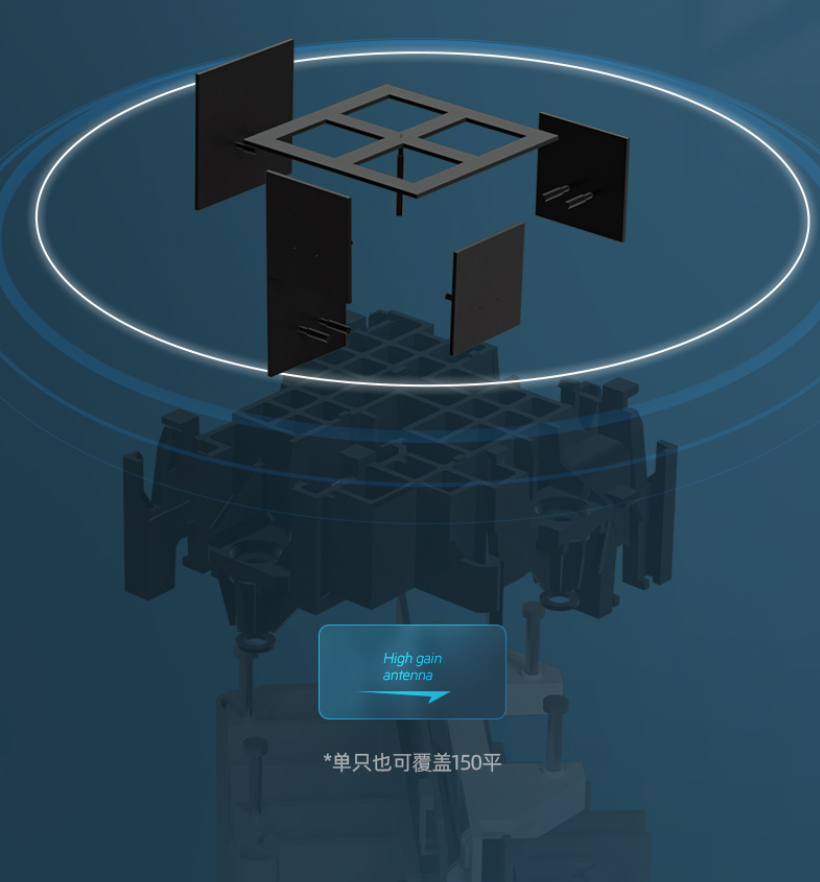
使用Linksys VELOP MX12600之后, 我重新部署了一下我的网络方案, 把一个路由放到门口的网络箱子外面, 然后一个路由接上了家里的交换机, 依然提供千兆的网络接口。 然后放置了两个另外路由器分别放到了2和3位置, 因为功率增大和传输速率采用了更先进的WiFi6方案, 现在已经解决了我家里的网络全面覆盖的需求。 扩展非常方便, 一件匹配, 主路由和分级扩展一键连接, 傻瓜式的操作。

现在的网络拓扑图, 光猫到主路由, 和Mesh路由组网, 已经完全不用网线了。
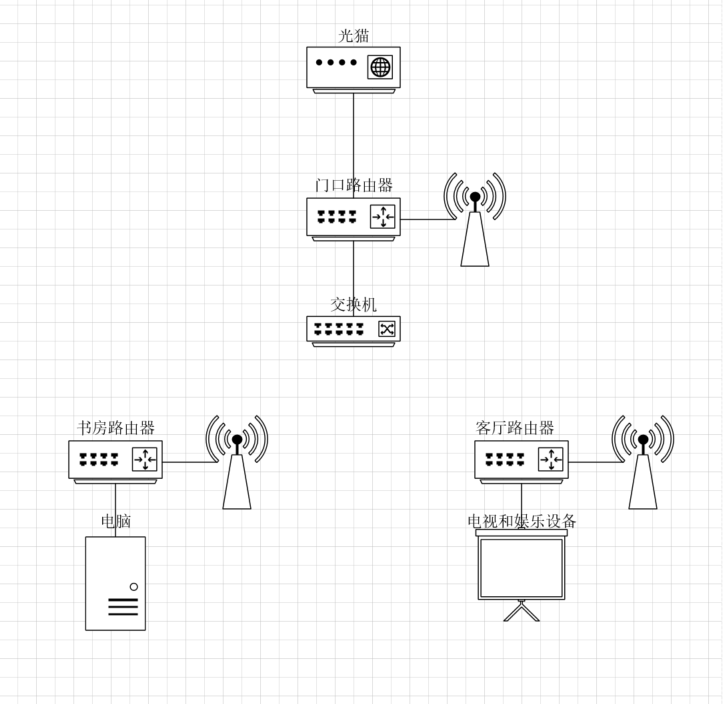
放置在光猫附近的路由器(门口位置1)更换了路由器以后, 连接光猫, 和上面以前的无线路由器对比, 没有那么多伸出来的天线, 观感好了很多, 非常简洁, 和家居融为一体。

放置在客厅(位置2)的路由器。

放置在书房(位置3)的路由器。

Linksys App管理
初始化组网, 过程非常简单, 只需要下载Linksys的App, 然后使用Linksys SmartWiFi App设置, 插入每个节点通电, 就会自行搜索到, 然后进行自动Mesh组网的过程。
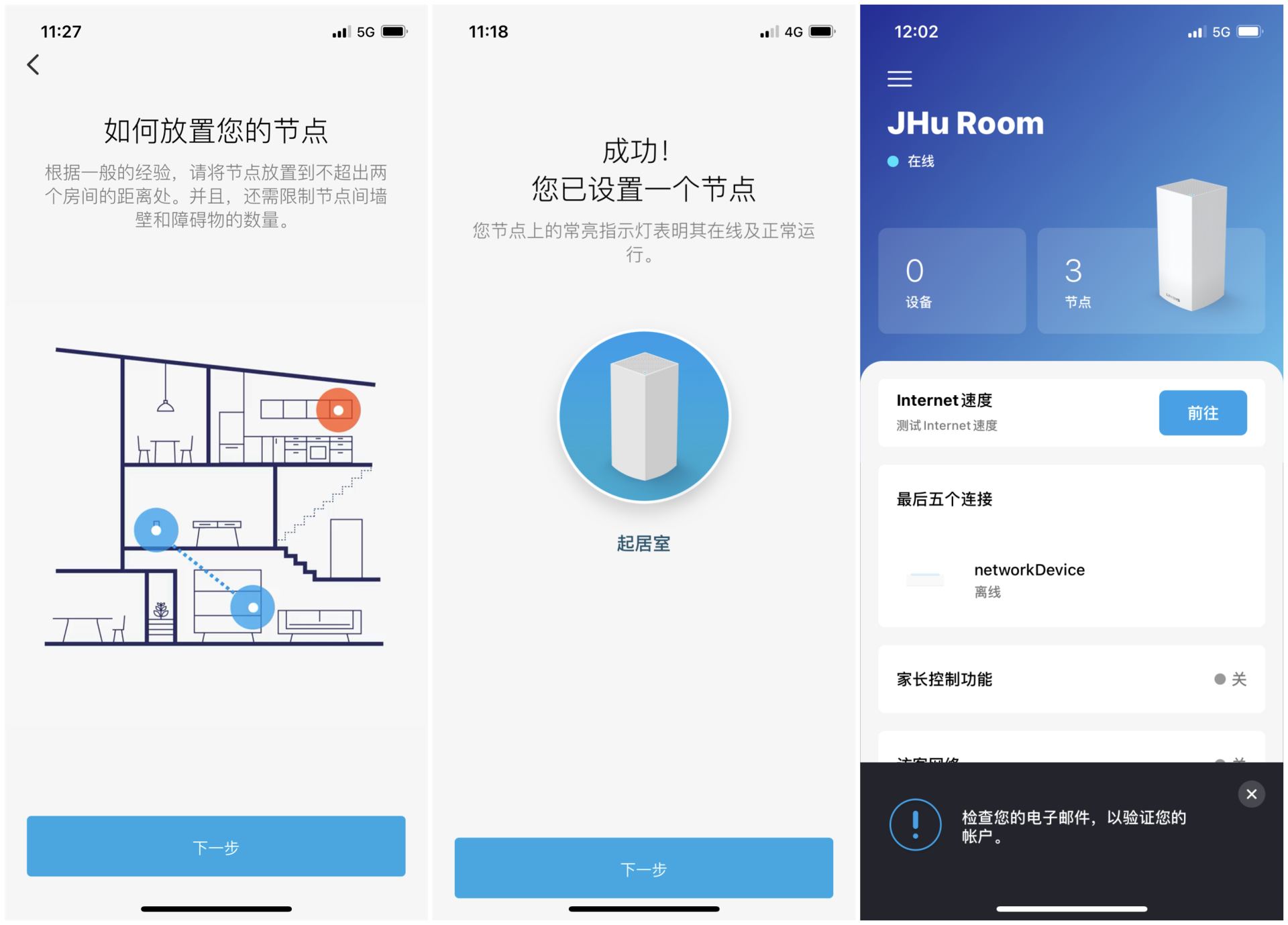
Linksys VELOP MX12600支持双频合一, 也就是2.4GHz和5GHz使用同一个SSID,而且5GHz下面还有两个频段, 这样实现设备无缝漫游, 而且连接稳定。时刻在线。

Linksys VELOP MX12600智能三频, 让各种不同设备连接到对应的频段里面, 比如IOT设备连接到2.4G, 5G1用于手机或者电脑上网, 5G2用于存储传输和影音娱乐。 设备进入某一个频段, VELOP 会自动设置, 也可以在管理里面自己手动设置。

VELOP Mesh组网是自动的, 会首先接入到光猫的设备, 然后连接到下一个节点。每个节点本身不占用5G频段, 这样可以开放三频动态回程, 终端设备可以使用三个频段。
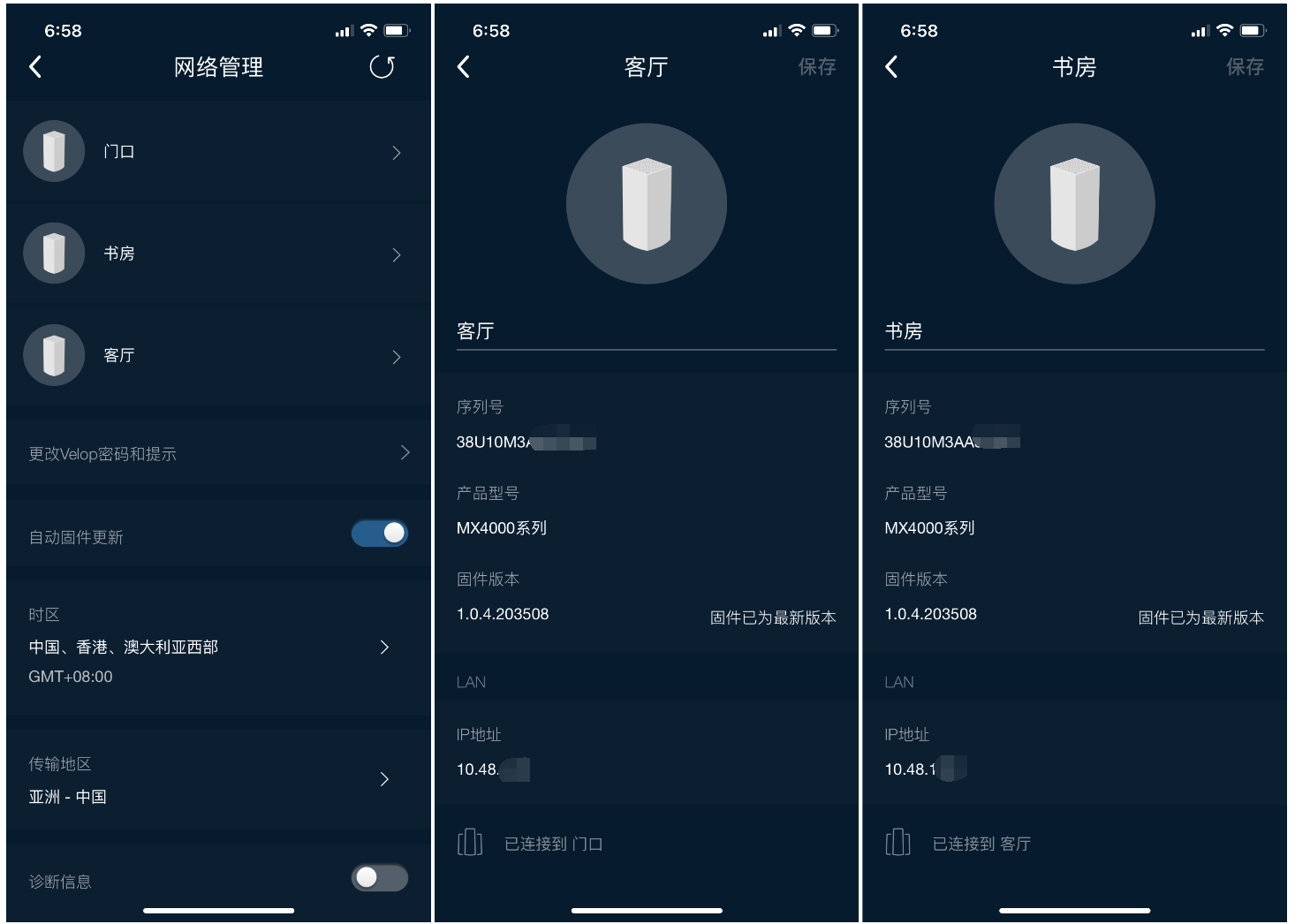
VELOP Mesh组网还可以随时添加一个新的节点, 这样对于多层的扩充非常简便, 而且也支持桥接模式与其他品牌进行有线组网。
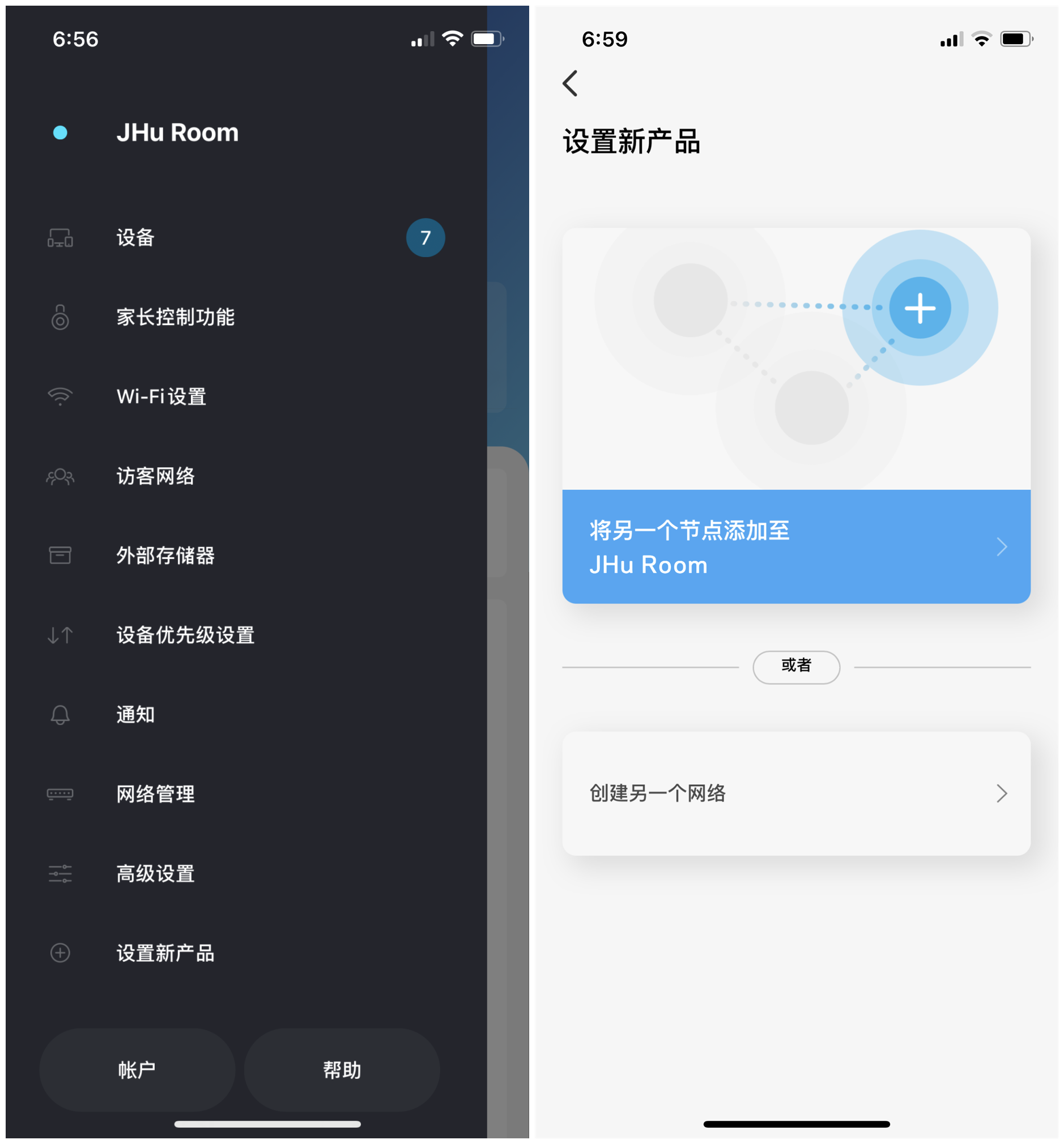
Linksys 页面管理
支持双频合一, 使用同一个SSID, 这样2.4GHz+5GHz都可以访问, 路由器会自动识别。
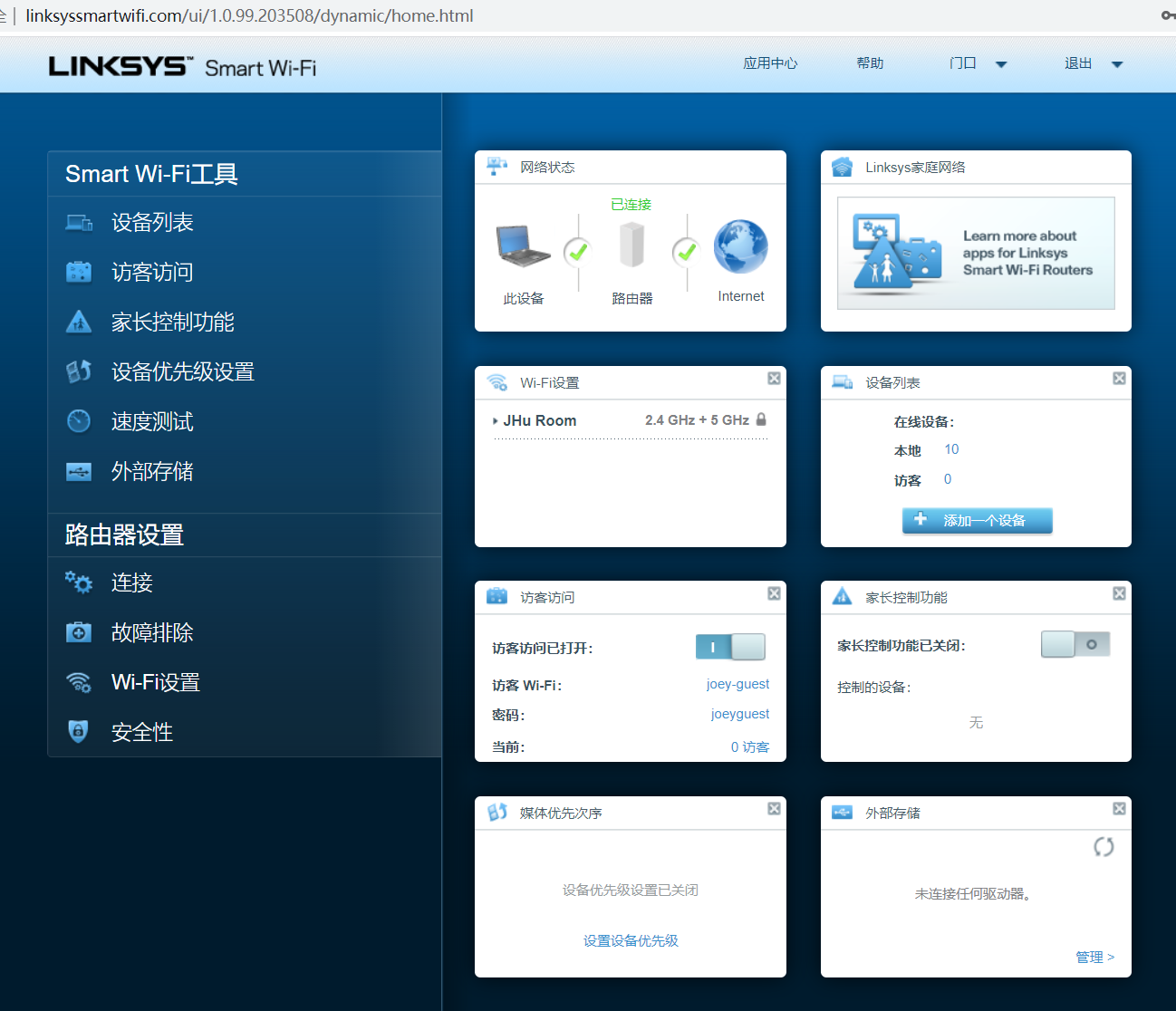
是否需要分频也可以自己来设置, 5GHz下面有两个频段。 这样的设置主要是对于一些特定情况调试, 或者需要某些设备占用最快的频段。

管理页面里面功能非常多, 可以实现对设备的控制, 访客客人的控制, 也有家长控制功能。 还有比如设置三台设备最高优先级, 这样可以把最大的带宽留给它们。 外部存储设备通过USB3.0接口接入以后, 也可以在这里管理, 实现简单的云存储功能。 我这边在路由器管理页面做来一次Internet测速, 依然是满速。
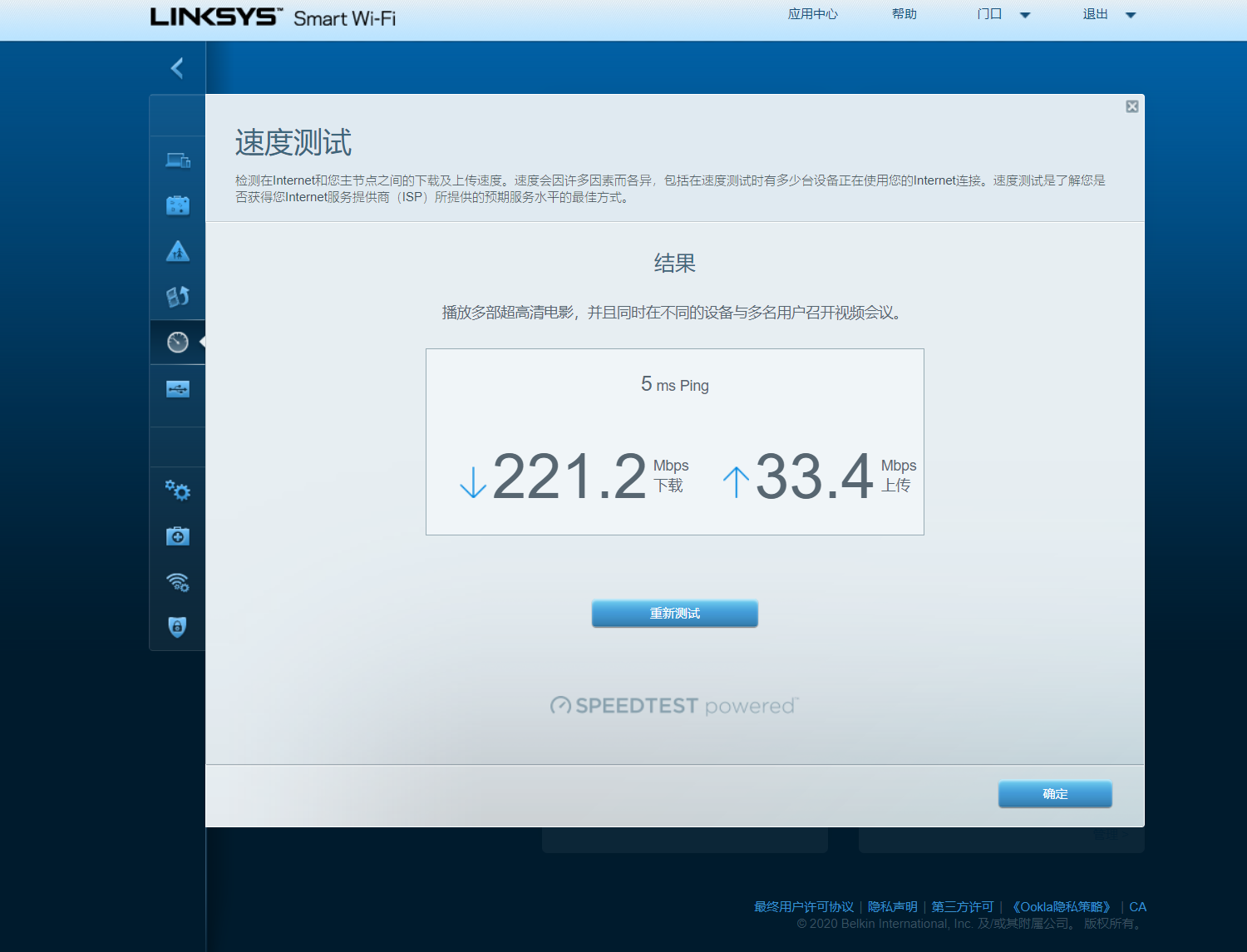
无线网络测速
我家里的是电信200M单线宽带,我自己在厕所, 睡房等不同区域测速截图, 全屋覆盖网速上面非常稳定。 相比以前路由器提升太多了, 以前路由器到了睡房是没有信号的。

无线连接NAS测速
我家里的是威联通QNAP532X的NAS系统, 这个是目前价格比较便宜的一款万兆NAS系统, 非常小巧, 提供了前面板五盘位设置, 上面是三个HDD盘位, 下面是两个SSD盘位。前面板还有一个USB3.0的接口。这个万兆是一个真实的万兆, 在电脑和存储器之间实现了无缝连接, 基本感触不到存储器的存在。 这一点我是非常满意的。 在多设备之间存储文件, 多系统之间的文件共享, 这个也是现代生活所需要的必备的功能。
我现在iPhone里面拍摄的照片可以直接无线传到NAS, 然后电脑访问下载下来, 也不用去拿数据线连接电脑了, 真心方便太多了。

我把NAS放在客厅, 然后NAS连接到客厅的路由器。 下面做一个测速。

因为路由器升级, 加上书房的网络接口只有100M, 于是我也给台式机电脑升级到了英特尔 AX200无线网卡, 通过无线的方式连接到Linksys VELOP显示速度是满的1.2Gbps。 台式机是放在书房的, NAS放在客厅, 通过Mesh组网无线连接, 下面是传输速度。

从电脑复制电影文件到NAS, 可以看到无线传输速度可以到千兆。

打造自家的电影库
小米电视可以通过无线网络或者有线网络连接到NAS, 然后选择小米自带的高清播放器APP, 输入NAS的电影片源地址, 小米电视会自动读取这个文件夹下面的内容, 当然大家也可以自己去调整一下文件夹的名称, 也就是我们所谓的刮削器的动作。 因为我下面没有做任何文件夹的命名修改, 所以有些读出来了, 有些没有。 小米这样的设置简单, 会自动生成电视墙。

Kodi不支持小米电视
题外话, 我原本是打算做一个Kodi的教程, 做一个Kodi电视墙的, 于是在小米电视里面安装了一个Kodi, 后面发现小米对于Kodi的支持非常差,最新的版本都不支持无法安装,只能装很早期的版本15左右, 而这个15版本的Kodi界面和体验都不行。
所以如果家里是小米电视的就不要去尝试Kodi了。

无论是有线还是无线方式连接到NAS,观看NAS中的4K高清电影非常流畅, 毫无压力。

总结
Linksys VELOP MX12600 Mesh网络系统, 我经过了差不多半个多月的使用, 我开始越发的觉得Mesh组网真的非常方便,傻瓜式的安装和部署非常方便我这样的懒人。无线设备只需要加入到一个网络名称, 会自动切换到最合适的频段, 还支持多设备接入, 没有了以前的掉线断线的问题。 手机在房间内漫游总会找到信号最好的路由器, 没有了以前的死角的情况出现。 Linksys提供一如既往的千兆网络传输稳定,我的文件通过手机, 或者电脑传输到NAS上面, WiFi6的速度是喜人的, 可以达到超过千兆网络的速度。
所有这些就是觉得我升级晚了一点, 应该早点就切换到Mesh网络下来的。 希望这篇文章对于大家有些帮助。
这次分享就到这里, 欢迎点赞, 收藏, 关注三连~~ 有什么问题可以在下面评论。
我是胡侃侃, 记得关注我,侃侃出品, 好文不断~
全文完~~
- 无线路由器升级选购避坑指南,Mesh篇, 附亲身实例打造Mesh网络和NAS影音中心
者






















